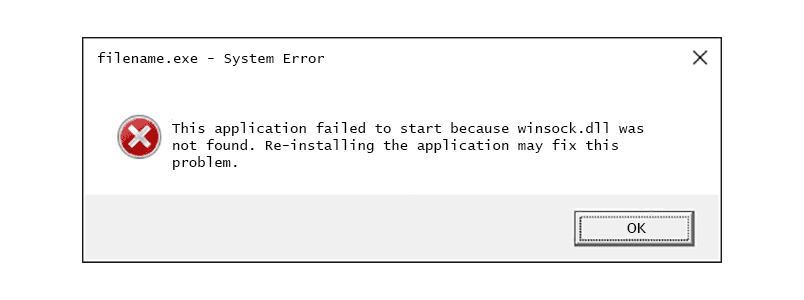
Os erros do Winsock.dll são causados por situações que levam à remoção ou corrupção do arquivo DLL do Winsock. Em alguns casos, os erros do winsock.dll podem indicar um problema de registro, um vírus ou malware ou até mesmo uma falha de hardware. A mensagem de erro do winsock.dll pode se aplicar a qualquer programa ou sistema que possa utilizar o arquivo em qualquer um dos sistemas operacionais da Microsoft, incluindo Windows 10, Windows 8, Windows 7, Windows Vista, Windows XP e Windows 2000.
Erros Winsock.dll
Existem várias maneiras diferentes de os erros de winsock.dll aparecerem em seu computador. Aqui estão algumas das maneiras mais comuns pelas quais você pode ver erros de winsock.dll:
- Winsock.dll não encontrado
- Este aplicativo falhou ao iniciar porque o arquivo winsock.dll não foi encontrado. A reinstalação do aplicativo pode resolver o problema.
- Não consigo encontrar [PATH] winsock.dll
- O arquivo winsock.dll está faltando.
- Não pode começar [APPLICATION]. Um componente obrigatório está faltando: winsock.dll. Por favor instale [APPLICATION] novamente.
O arquivo winsock.dll está envolvido em permitir que o software Windows acesse a rede, portanto, é comum ver erros DLL do winsock aparecerem durante o uso ou instalação de certos programas de rede. Você também pode ver erros de winsock.dll quando o Windows é iniciado ou desligado, ou talvez até mesmo durante a instalação do Windows. Esses erros de DLL provavelmente só são vistos ao usar aplicativos realmente antigos ou versões anteriores do Windows, uma vez que o winsock.dll é um arquivo DLL de 16 bits. O contexto do erro winsock.dll é uma informação importante que será útil ao resolver o problema.
Como corrigir erros do Winsock.dll
Não baixe winsock.dll de um site de “download de DLL”. Há muitos motivos pelos quais baixar um arquivo DLL é uma má ideia. Se você precisar de uma cópia do winsock.dll, é melhor obtê-la de sua fonte original legítima. Inicie o Windows no Modo de Segurança para concluir qualquer uma das etapas a seguir se você não conseguir acessar o Windows normalmente devido ao erro winsock.dll.
-
Restaure o winsock.dll da Lixeira. A causa mais fácil possível de um arquivo winsock.dll “ausente” é que você o excluiu por engano. Se você suspeitar que excluiu acidentalmente o winsock.dll, mas já esvaziou a Lixeira, poderá recuperar o winsock.dll com um programa gratuito de recuperação de arquivos. Recuperar uma cópia excluída do winsock.dll com um arquivo O programa de recuperação é uma ideia inteligente apenas se você tiver certeza de que excluiu o arquivo e que estava funcionando corretamente antes de fazer isso.
-
Execute uma verificação de vírus / malware em todo o sistema. Alguns erros do winsock.dll podem estar relacionados a um vírus ou outra infecção de malware no seu computador que danificou o arquivo DLL. É até possível que o erro winsock.dll que você está vendo esteja relacionado a um programa hostil que está se mascarando como o arquivo.
-
Use a Restauração do sistema para desfazer as alterações recentes do sistema. Se você suspeitar que o erro winsock.dll foi causado por uma alteração feita em um arquivo ou configuração importante, a Restauração do sistema pode resolver o problema.
-
Reinstale o programa que usa o arquivo winsock.dll. Se o erro de DLL winsock.dll ocorrer quando você usar um programa específico, a reinstalação do programa deve substituir o arquivo. Isso é especialmente verdadeiro se o programa for muito antigo e estiver tentando acessar um arquivo DLL inexistente. Versões mais recentes do programa podem usar um arquivo DLL Winsock atualizado e, portanto, baixar e instalar uma nova cópia deve eliminar o erro winsock.dll. Faça o seu melhor para concluir esta etapa. Reinstalar o programa que fornece o arquivo winsock.dll ou atualizar o programa para uma versão mais recente que não precisa do arquivo winsock.dll antigo é uma solução provável para esse erro de DLL.
-
Atualize os drivers dos dispositivos de hardware que podem estar relacionados ao winsock.dll. Se, por exemplo, você receber um erro “O arquivo winsock.dll está faltando” ao jogar um videogame 3D, tente atualizar os drivers da sua placa de vídeo. O arquivo winsock.dll pode ou não estar relacionado a placas de vídeo – este foi apenas um exemplo. A chave aqui é prestar muita atenção ao contexto do erro e solucionar o problema de acordo.
-
Reverta um driver para uma versão instalada anteriormente se os erros do winsock.dll começaram após a atualização do driver de um dispositivo de hardware específico.
-
Execute o comando sfc / scannow System File Checker para substituir uma cópia ausente ou corrompida do arquivo winsock.dll. Como esse arquivo DLL é fornecido pela Microsoft em algumas versões do Windows, a ferramenta Verificador de arquivos do sistema deve restaurá-lo.
-
Instale todas as atualizações disponíveis do Windows. Muitos service packs e outros patches substituem ou atualizam algumas das centenas de arquivos DLL distribuídos da Microsoft em seu computador. O arquivo winsock.dll pode ser incluído em uma dessas atualizações.
-
Teste sua memória e, em seguida, teste seu disco rígido. Deixamos a maior parte da solução de problemas de hardware para a última etapa, mas a memória e o disco rígido do seu computador são fáceis de testar e são os componentes mais prováveis que podem causar erros de winsock.dll à medida que eles falham. Se o hardware falhar em algum de seus testes, substitua a memória ou substitua o disco rígido o mais rápido possível.
-
Repare sua instalação do Windows. Se o conselho de solução de problemas de arquivo winsock.dll individual acima não tiver êxito, executar um reparo de inicialização ou instalação de reparo deve restaurar todos os arquivos DLL do Windows para suas versões de trabalho.
-
Use um limpador de registro gratuito para reparar problemas relacionados a winsock.dll no registro. Um programa de limpeza de registro gratuito pode ajudar removendo entradas inválidas do registro winsock.dll que podem estar causando o erro de DLL. Raramente recomendamos o uso de limpadores de registro. Incluímos a opção aqui como uma tentativa de “último recurso” antes da próxima etapa destrutiva.
-
Execute uma instalação limpa do Windows. Uma instalação limpa do Windows apagará tudo do disco rígido e instalará uma nova cópia do Windows. Se nenhuma das etapas acima corrigir o erro de winsock.dll, este deve ser o seu próximo curso de ação.Todas as informações em seu disco rígido serão apagadas durante uma instalação limpa. Certifique-se de ter feito o melhor possível para corrigir o erro do winsock.dll usando uma etapa de solução de problemas anterior a esta.
-
Solucione um problema de hardware se algum erro de winsock.dll persistir. Após uma instalação limpa do Windows, o problema de DLL só pode estar relacionado ao hardware.
Precisa de mais ajuda?
Se não estiver interessado em corrigir esse problema sozinho, consulte Como faço para que meu computador seja consertado? para obter uma lista completa de suas opções de suporte, além de ajuda em tudo ao longo do caminho, como calcular custos de reparo, retirar seus arquivos, escolher um serviço de reparo e muito mais. O arquivo winsock.dll é diferente do wsock32.dll. Se você estiver vendo um erro no último arquivo, tente uma redefinição netsh Winsock.
